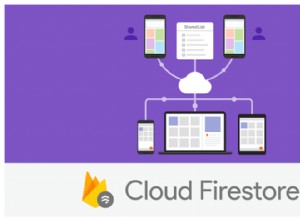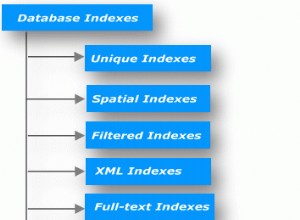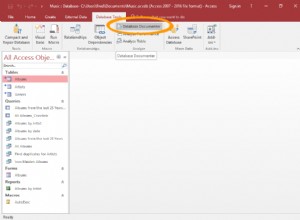Comment créer une base de données dans SQLite.
SQLite n'utilise pas le CREATE DATABASE déclaration comme dans d'autres systèmes de gestion de base de données, tels que MySQL, SQL Server, etc.
SQLite vous donne la possibilité de créer une nouvelle base de données (ou d'en ouvrir une existante) chaque fois que vous démarrez l'utilitaire de ligne de commande. Lorsque vous utilisez sqlite3 pour démarrer l'utilitaire de ligne de commande, vous pouvez éventuellement ajouter un nom de fichier de base de données. S'il existe une base de données portant ce nom de fichier, elle sera ouverte. Sinon, il sera créé.
Donc, en d'autres termes, pour créer une nouvelle base de données dans SQLite, entrez simplement sqlite3 suivi du nom du fichier que vous souhaitez utiliser pour la base de données.
Le code suivant crée un fichier de base de données appelé music.db :
sqlite3 music.db;
Le code ci-dessus crée le fichier de base de données dans le répertoire courant. Pour le créer dans un répertoire différent, utilisez simplement le chemin complet.
Par exemple :
sqlite3 /Users/barney/music.db;
Les commandes SQLite se terminent par un point-virgule (; ) . Cela indique à SQLite que votre commande est terminée et doit être exécutée.
Si vous n'incluez pas le point-virgule, vous verrez une invite de continuation, comme celle-ci ...> ce qui signifie que SQLite attend que vous saisissiez plus de choses. Ajoutez simplement le point-virgule et appuyez sur Entrée pour exécuter la commande.
Vous pouvez également répartir votre commande sur plusieurs lignes et utiliser le point-virgule sur la dernière ligne.
Vérifiez que la base de données a été créée
Vous pouvez vérifier que la base de données a été créée en utilisant le .databases commande :
sqlite> .databases seq name file --- --------------- ---------------------------------------------------------- 0 main /Users/quackit/sqlite/music.db
Vous pouvez également accéder au répertoire pour voir le fichier sur le système de fichiers si vous le souhaitez.
Vous remarquerez que l'exemple ci-dessus commence par sqlite> . Il s'agit simplement de l'invite de commande SQLite. La commande réelle saisie était .databases .
Vous remarquerez également qu'il n'y a pas de point-virgule à la fin de la commande. En effet, les "commandes pointées" (telles que .databases ) ne nécessitent pas le point-virgule à la fin. Les commandes pointées sont interprétées par l'utilitaire de ligne de commande et non par SQLite lui-même.
Le fichier de base de données est juste un fichier vide en ce moment. Ensuite, nous ajouterons une table à la base de données.
Joindre une base de données
Vous pouvez également utiliser le ATTACH DATABASE commande pour créer une base de données à partir de l'utilitaire de commande SQLite3.
Lorsque vous utilisez cette commande, indiquez un nom de fichier pour la base de données, ainsi qu'un alias pour la base de données. Si le fichier existe déjà, il joindra ce fichier de base de données. Sinon, un fichier sera créé.
Voici un exemple d'utilisation de ATTACH DATABASE pour créer une base de données :
ATTACH DATABASE 'movies.db' AS Movies;
Ensuite, nous pouvons revoir notre liste de bases de données en utilisant le .databases commande :
sqlite> .databases seq name file --- --------------- ---------------------------------------------------------- 0 main /Users/quackit/sqlite/music.db 2 Movies /Users/quackit/sqlite/movies.db
Le ATTACH DATABASE La commande attache la base de données à la connexion actuelle.
Si votre .database La commande ne renvoie pas une base de données dont vous savez qu'elle existe, elle doit probablement simplement être attachée à la connexion actuelle.